Migración de datos a otro PC o servidor
Para copiar los datos de FacturaScripts a otro PC, servidor o hosting necesita una copia de seguridad, y para ello puede utilizar el plugin Backup, que permite hacer una copia de seguridad de la base de datos y los archivos, así como luego restaurar esos archivos.
- Instale el plugin Backup, desde el menú Administrador, Plugins. ¿Cómo instalar un plugin?
- Ahora desde el menú administrador, copia de seguridad, descargue una copia de seguridad de la base de datos y otra de los archivos. Necesitará esos 2 archivos.
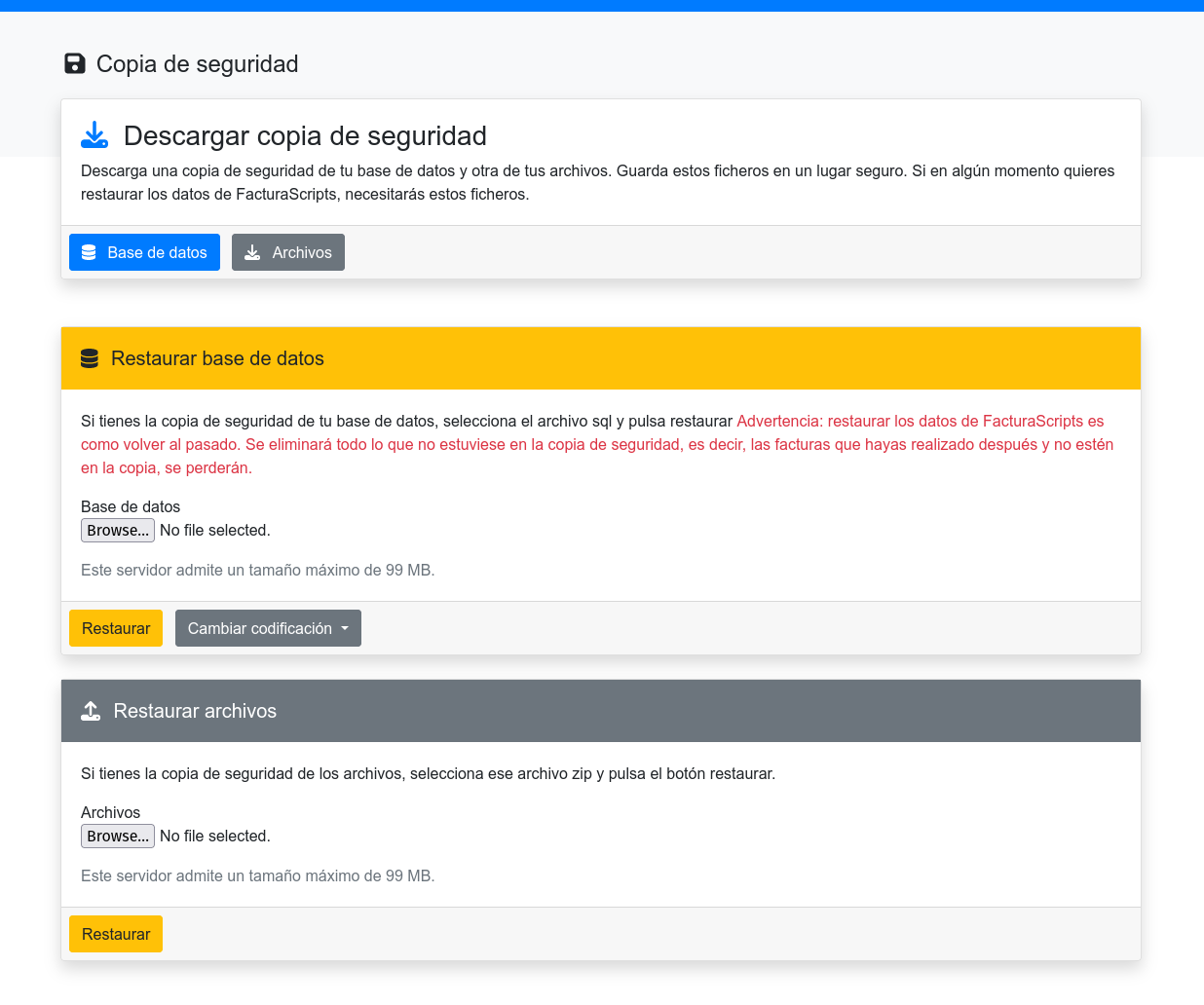
- Instale FacturaScripts en el nuevo PC, servidor o hosting.
- Instale el plugin Backup en el nuevo PC o servidor.
- Desde el menú administrador, copia de seguridad, valla a la sección restaurar base de datos, seleccione el archivo sql de la copia de seguridad y pulse el botón restaurar. Al terminar se cerrará la sesión.
- Inicie sesión de nuevo con su antiguo usuario y contraseña.
- Vuelva al menú administrador, copia de seguridad y ahora en la sección restaurar archivos, seleccione el archivo zip de la copia de seguridad y pulse el botón restaurar.
💾 Restaurar datos manualmente en un hosting
Si prefiere hacer todo el proceso manualmente, sin el plugin de Backup, siga estos pasos:
- Primero debe copiar la base de datos al nuevo servidor o hosting. La mayoría de hostings tienen una sección de base de datos, desde donde puede crear e importar bases de datos. La base de datos de FacturaScripts es el archivo .sql que ha descargado con la copia de seguridad.
- Abra el archivo zip con los archivos de FacturaScripts y descomprimalos en el nuevo servidor.
- Elimine las carpetas
MyFiles/CacheyMyFiles/Tmpdel directorio de FacturaScripts. - Una vez tenga los archivos debe editar el archivo
config.phpy modificar los datos para conectar a la base de datos. Probablemente el nuevo servidor tenga la base de datos en otra url o tenga otro usuario y contraseña, por eso debes modificar el config.php

Una vez completado esto ya podrá abrir el navegador y entrar en la url de su web para abrir el programa.
💻 Copiar los datos de un Windows a otro
Puede copiar los datos de un windows a otro simplemente copiando el directorio xampp. Una vez copiados los datos, haga doble clic sobre el archivo setup_xampp.bat y siga las instrucciones. Este paso es para asignar las rutas correctas de xampp. Una vez ejecutado ya puede hacer clic sobre el archivo xampp-control.exe

Tenga en cuenta que xampp debe estar cerrado mientras copia los datos, de lo contrario puede corromperse la base de datos mysql y restaurarlo será más complejo.
📤 Copiar datos de factura.city a otro sitio
Para copiar o restaurar datos de factura.city a un hosting o servidor local, no es necesario instalar el plugin Backup, ya que factura.city ya hace copias de seguridad diarias. Simplemente tiene que descargar la última copia de seguridad, instalar FacturaScripts en el nuevo servidor o hosting, instalar el plugin Backup ahí, y finalmente restaurar la copia de seguridad de la base de datos y después la de los archivos.
Tenga en cuenta que la copia de seguridad de los archivos de factura.city no incluye el núcleo ni los plugins de FacturaScripts, solamente los archivos que haya añadido usted manualmente.
📥 Copiar datos de otro sitio a factura.city
Si tiene FacturaScripts instalado en su PC, servidor o hosting y quiere copiar los datos a factura.city, solamente necesita hacer una copia de seguridad con el plugin Backup y subir esos archivos al asistente de importación de factura.city.